- Vaciar Papelera
- Eliminar aplicación de correo
- Borrar caché en Mac
- Obtenga más almacenamiento en Mac
- Haz que Chrome use menos RAM
- ¿Dónde está la Utilidad de Discos en Mac?
- Consultar historial en Mac
- Control + Alt + Supr en Mac
- Comprobar la memoria en Mac
- Consultar historial en Mac
- Eliminar una aplicación en Mac
- Borrar caché de Chrome en Mac
- Comprobar almacenamiento en Mac
- Borrar caché del navegador en Mac
- Eliminar favorito en Mac
- Verificar RAM en Mac
- Eliminar el historial de navegación en Mac
Estrategias destacadas para desinstalar descargas en Mac
 Actualizado por Lisa ou / 18 de octubre de 2023 09:15
Actualizado por Lisa ou / 18 de octubre de 2023 09:15¿Utilizas a menudo tu Mac para descargar diversos datos? Todo lo que descargas no siempre es necesario para mejorar tu experiencia con Mac. A veces, sólo permanecen en la carpeta Descargas durante mucho tiempo, consumiendo mucho espacio de almacenamiento aunque sea innecesario. Por ejemplo, descargaste una aplicación para un proyecto escolar o laboral. Pero una vez que haya terminado, es posible que haya dejado que permanezca en sus archivos incluso si ya no lo usa. Cada vez que haces esto, los archivos o aplicaciones descargados se compilan en tu Mac, ocupando más espacio a medida que pasa el tiempo. Por lo tanto, es natural que quieras aprender cómo desinstalar aplicaciones descargadas en Mac.
Afortunadamente, hemos descubierto excelentes estrategias para desinstalar tus descargas en Mac. No importa si su aplicación guardada se almacenó en la carpeta Descargas o Aplicaciones. Este artículo le brindará los métodos e instrucciones correctos para desinstalar o eliminar los que no necesita de su Mac. La publicación a continuación revelará técnicas predeterminadas y un programa de desinstalación, así que prepárese y conozca las pautas correctas para eliminar sus descargas con nosotros. Para comenzar, continúe con las siguientes partes y siga las instrucciones.
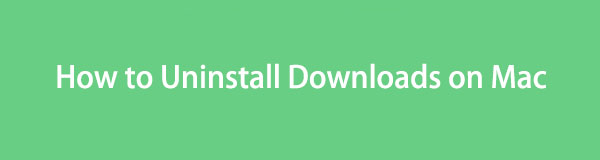

Lista de Guías
Parte 1. Cómo eliminar archivos del instalador en la carpeta de descargas de Mac
Como sabrá, todos los datos, como aplicaciones, fotos, videos, etc., que descargue de la web se guardan automáticamente en la carpeta Descargas. Los verás allí de forma predeterminada, por lo que, como era de esperar, podrás eliminarlos de la misma carpeta. Por lo tanto, puede borrar los archivos del instalador almacenados en él una vez que decida desinstalar las aplicaciones en su Mac.
Preste atención a los sencillos pasos a continuación para comprender cómo eliminar una aplicación descargada en Mac de la carpeta Descargas:
Paso 1El Finder El ícono generalmente se encuentra en la parte más izquierda de la Dock. Haga clic en él para ver la interfaz de la aplicación y ver algunas de sus carpetas en el panel izquierdo. Desde allí, seleccione Descargas para mostrar los datos, incluidos los archivos de instalación que ha descargado en Mac.
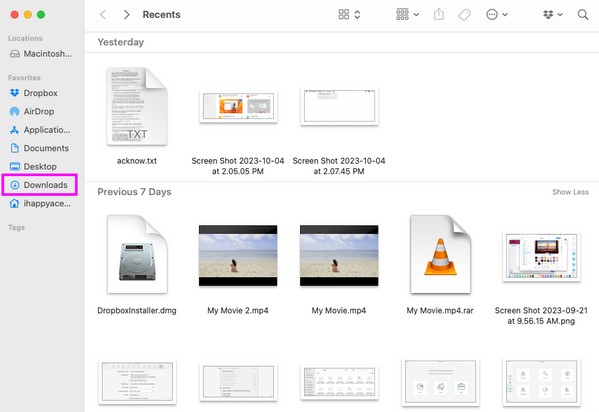
Paso 2Busque los archivos del instalador que desea borrar y selecciónelos. Luego, golpea el círculo símbolo de tres puntos en la sección superior de la ventana, luego haga clic en Mover al basurero para eliminarlos del Descargas carpeta.
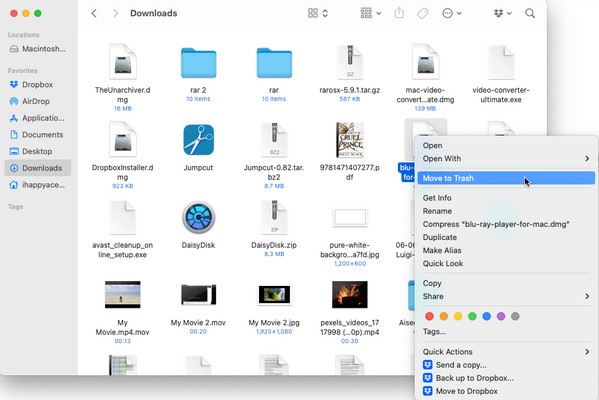

Con FoneLab Mac Sweep, borrará el sistema, correo electrónico, fotos, archivos basura de iTunes para liberar espacio en Mac.
- Administre fotos similares y archivos duplicados.
- Mostrarle el estado detallado de Mac con facilidad.
- Vacíe el contenedor de basura para obtener más espacio de almacenamiento.
Parte 2. Cómo desinstalar descargas en la carpeta de aplicaciones de Mac
Después de borrar los archivos del instalador en la carpeta de Descargas de Mac, es hora de pasar a la carpeta Aplicaciones para desinstalar las aplicaciones correctamente. El procedimiento de desinstalación es prácticamente el mismo que eliminar los archivos de instalación anteriores. Por lo tanto, no encontrará dificultades para procesar este método en su Mac ya que ya realizó el procedimiento en el anterior. Además, sólo tienes que seguir unos pocos pasos, así que espera que termine rápidamente.
Siga las sencillas instrucciones a continuación para aprender cómo desinstalar la descarga en Mac desde la carpeta Aplicaciones:
Paso 1De manera similar a la parte anterior, abra Finder y, esta vez, seleccione el Aplicaciones carpeta en la columna de la izquierda. A continuación se mostrarán las aplicaciones instaladas en su Mac.
Paso 2A continuación, haga clic derecho en la aplicación que desea desinstalar para que aparezca el menú contextual. Una vez que aparezcan las opciones, haga clic en Mover al basurero para eliminarlo de sus aplicaciones instaladas. Además, ingrese los requisitos del administrador si se le solicita.
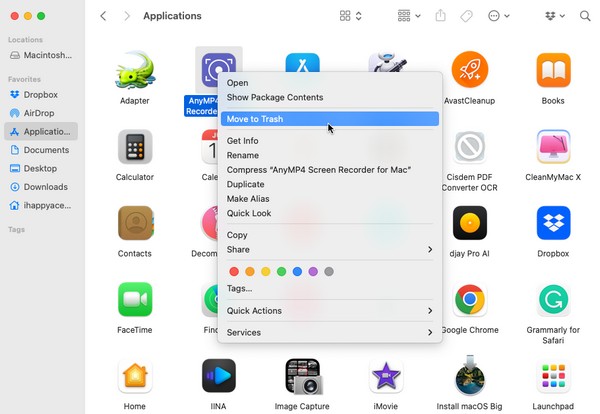
Consejos. Cómo vaciar la papelera en Mac
Eliminar los archivos de instalación y las aplicaciones de las carpetas designadas no los elimina permanentemente de su Mac. Como sugiere el nombre de la opción, solo se moverán a la carpeta Papelera. Por lo tanto, no afectará su almacenamiento ya que las aplicaciones aún están almacenadas en la computadora. Si desea eliminarlos para ganar más espacio, debe vaciar la carpeta Papelera, eliminándolo de la basura que acumuló borrando archivos no deseados. De esta manera, las aplicaciones se desinstalarán permanentemente y desaparecerán de tu Mac.
Siga el proceso sin preocupaciones a continuación para vaciar su Papelera en Mac:
Paso 1Concéntrese en la Dockel lado más derecho para ver el La Basura icono y haga clic en él. Luego verá los archivos y aplicaciones que borró dentro de la carpeta.
Paso 2Para vaciar la Papelera, presione el Vacío pestaña en la parte superior derecha y haga clic Vaciar Papelera en el cuadro de diálogo posterior para confirmar. Todos los archivos basura y aplicaciones almacenados desaparecerán permanentemente y se desinstalarán de tu Mac.

Parte 3. Cómo desinstalar descargas en Mac usando FoneLab Mac Sweep
Entendemos que realizar las partes anteriores puede suponer mucho trabajo para desinstalar las aplicaciones descargadas. Por eso incluimos el programa de limpieza, Barrido de Mac FoneLab. Si tiene aplicaciones que ya no desea o no usa en su Mac, puede utilizar esta herramienta para eliminarlas de inmediato. Desinstalación de aplicaciones en este programa ya no requiere vaciar la carpeta Papelera ya que puede eliminarlos directamente desde su interfaz. Después de eliminar las descargas, también puedes utilizar otras funciones, como el limpiador de archivos antiguos y grandes, basura del sistema, basura de iTunes, basura de iPhoto y más. Disfruta de todas estas funciones de limpieza una vez que las tengas en tu Mac.

Con FoneLab Mac Sweep, borrará el sistema, correo electrónico, fotos, archivos basura de iTunes para liberar espacio en Mac.
- Administre fotos similares y archivos duplicados.
- Mostrarle el estado detallado de Mac con facilidad.
- Vacíe el contenedor de basura para obtener más espacio de almacenamiento.
Reciba las sencillas instrucciones a continuación como patrón sobre cómo desinstalar descargas en Mac usando Barrido de Mac FoneLab:
Paso 1Muestre la página FoneLab Mac Sweep en su Mac accediendo a su sitio web en un navegador. Una vez visto, seleccione la naranja Descargar gratis pestaña debajo de las descripciones de las herramientas en la página izquierda. Espere hasta que el instalador del archivo se guarde en su Mac, luego transfiéralo al Aplicaciones carpeta después. Finalmente, ejecútelo para ejecutarlo en su Mac.
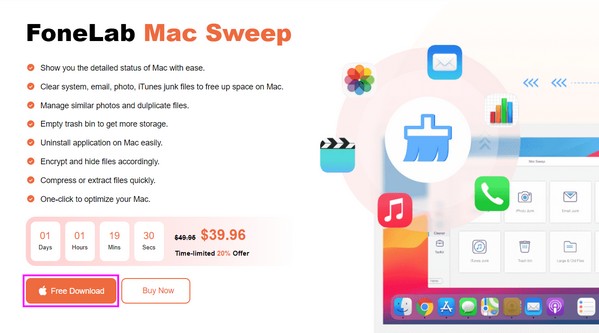
Paso 2Descubrirá sus características clave: Estado, Limpiador y ToolKit en la interfaz inicial, así que elija ToolKit para continuar de inmediato. Después de eso, presiona el Desinstalar cuadro para abrir la función. A continuación, haga clic Escaneary el programa explorará rápidamente sus aplicaciones de Mac. En breve, seleccione Ver para presentarlos en la interfaz.
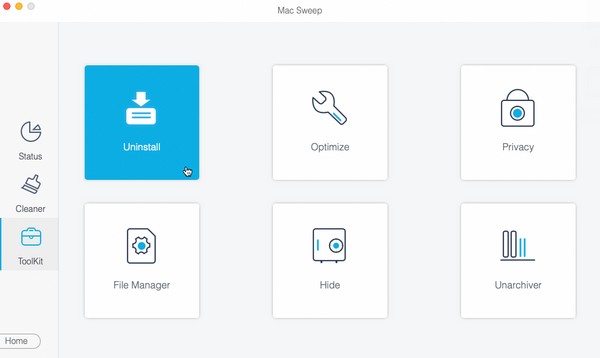
Paso 3Espere que sus aplicaciones de Mac y sus datos estén en las secciones izquierda y derecha de la pantalla. Haga clic en la casilla de verificación alineada con la aplicación que desea desinstalar para seleccionarla, junto con todo este contenido, luego elija la Fácil para borrarlos y desinstalarlos de tu Mac.
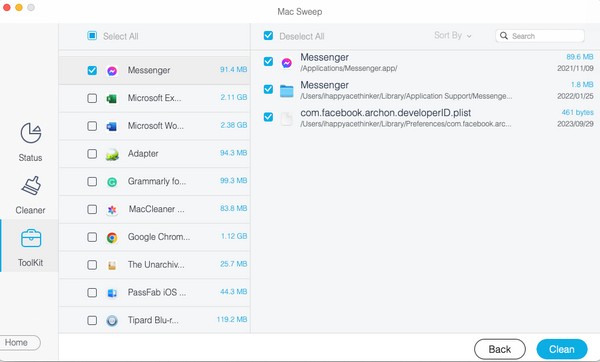
Parte 4. Preguntas frecuentes sobre cómo desinstalar descargas en Mac
1. ¿Cómo elimino una aplicación en mi Mac que no se desinstala?
Si la aplicación aún se está ejecutando en su Mac, asegúrese de cerrarla haciendo clic prolongado en su ícono y presionando Forzar salida. Una vez que esté seguro de que está cerrada, intente borrar la aplicación nuevamente e ingrese los requisitos de administrador cuando se le solicite. Desinstalar una aplicación requiere que esté completamente cerrada, por lo que hacer una forzar la salida ayudará enormemente a que deje de funcionar. Mientras tanto, sólo puedes desinstalar numerosas aplicaciones si ingresa los requisitos de administrador. Por lo tanto, verifíquelos en su Mac para desinstalar las aplicaciones correctamente.
2. ¿Eliminar los archivos de Descargas acelera Mac?
Depende de la cantidad de archivos descargados que eliminarás. Si borra aplicaciones grandes u otros datos, el almacenamiento de su Mac tendrá más espacio libre y se actualizará. Debido a esto, podría mejora el rendimiento de tu Mac.
Así es como borrarás y desinstalarás las descargas en tu Mac. Simplemente confíe y realice correctamente las técnicas anteriores; Los elementos que deseas desinstalar desaparecerán de tu Mac.

Con FoneLab Mac Sweep, borrará el sistema, correo electrónico, fotos, archivos basura de iTunes para liberar espacio en Mac.
- Administre fotos similares y archivos duplicados.
- Mostrarle el estado detallado de Mac con facilidad.
- Vacíe el contenedor de basura para obtener más espacio de almacenamiento.
